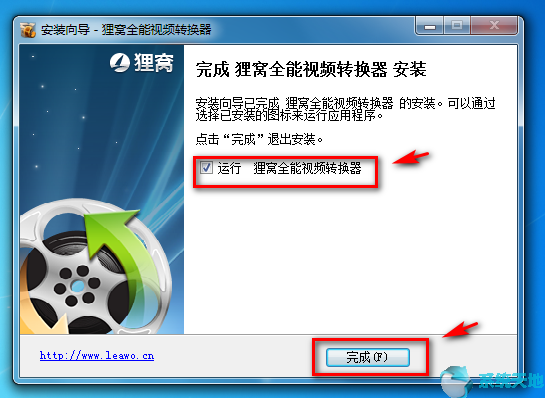狸窝全能视频转换器5.1.0.0专业版
- 系统大小:22.74 MB
- 系统语言:简体中文
- 更新时间:02-12
- 授权方式:免费软件
- 推荐星级:
狸窝全能视频转换器是一款实用的视频转换软件。在这款软件中,各位小伙伴不仅可以非常轻松的进行众多格式的视频转换,更可以获得强大的音视频编辑功能,对视频进行裁剪、添加音乐、添加LOGO等。总而言之,如果你对狸窝全能视频转换器感兴趣的话,赶紧下载体验看看吧。
狸窝全能视频转换器是一款实用的视频转换软件。在这款软件中,各位小伙伴不仅可以非常轻松的进行众多格式的视频转换,更可以获得强大的音视频编辑功能,对视频进行裁剪、添加音乐、添加LOGO等。总而言之,如果你对狸窝全能视频转换器感兴趣的话,赶紧下载体验看看吧。
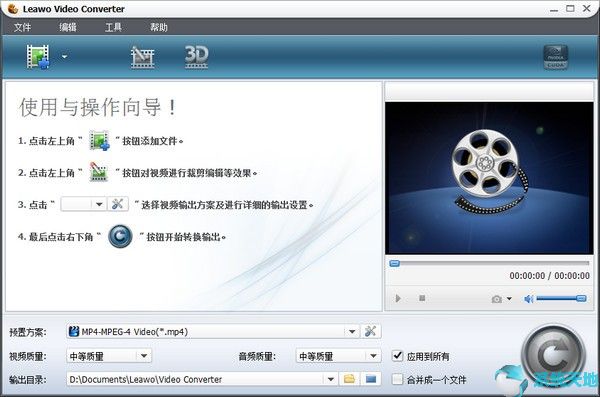
软件特色
1、狸窝全能视频转换器可以根据用户需求,选择合适的视频参数,如输出视频质量、尺寸、分辨率等。
2、狸窝全能视频转换器支持批量转换,可以处理多个文件。
3、视频编辑功能:
视频裁剪
视频拆分:截取视频中的任意部分,进行转换。
视频合并:把多个不同的视频文件合并成一个文件,进行转换。
支持格式
1、视频:RM、RMVB、3GP、AVI、MPEG、MPG、MKV、DAT、ASF、WMV、FLV,MOV、MP4、OGM等。
2、音频:AAC、CDA、MP3、MP2、WAV、WMA、RA、RM、OGG、AMR、AC3、AU、FLAC等。
安装教程
首先下载完狸窝全能视频转换器这款软件后,我们能看到如下图的软件应用图标,软件内存大概40M左右的文件,鼠标 双击 开始运行。
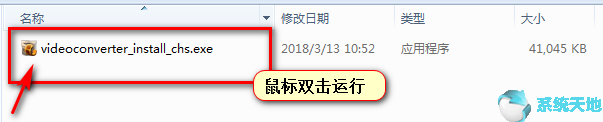
没错,就是上图的图标,细心的小编为了让亲爱的你们能够确认你们没有下载错是这款软件,还特意去下载了一款FastStone Capture截图工具把图标截给大家瞧,快来围观,哈哈,这款截图工具确实实用,小编读大学的时候可是一直对她情有独钟。双击软件后开始进入安装向导界面,接下来直接点击 下一步 。
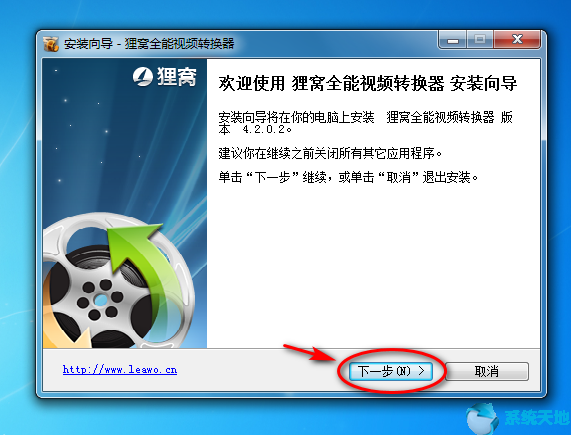
点击下一步后开始进入许可协议,先看一遍协议的条款(不过小编是不会去细看那些密密麻麻的的协议条款哒,懒得看的我于是乎就直接拉到最后或者直接不看嘻嘻嘻),然后再选择“我接受协议(A)”单选框,再点击 下一步 按钮。
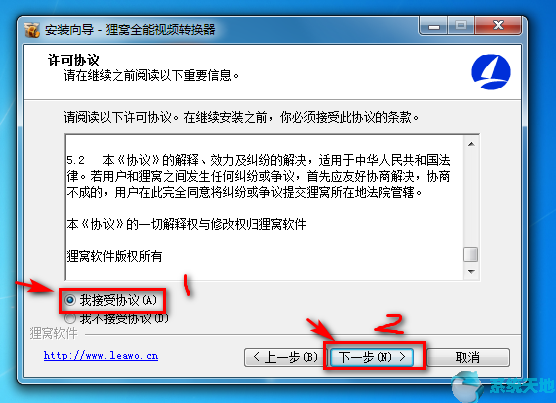
接下来进入到下图这个界面,选择目标位置 ,也就是说你想把这款软件安装在你电脑上的哪个盘的哪个位置,电脑一般会默认安装在C盘目录下,你也可以点击 浏览 进行用户自定义安装,也可以默认选择安装C盘(默认选择的话,点击浏览这一步就可以忽略掉,不用去管它),再点击 下一步 。
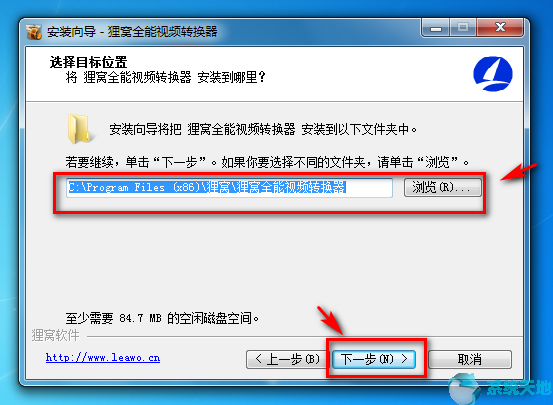
这里跳到 选择开始菜单文件夹,意思就是你想把软件的快捷方式放在哪里?小编为了省事儿,又不想去修改她的位置,所以就默认选择了,哈哈哈,小编是不是又变懒惰了。默认选择之后直接点击 下一步 就可以了!
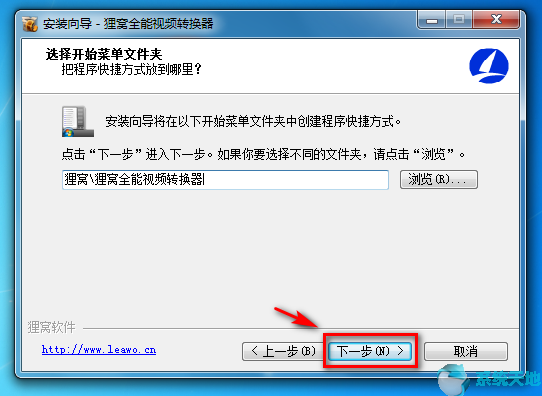
然后进入选择附加任务,这里有三个复选框可以勾选,前面两个兄弟呢是创建快捷方式用的,小编一般勾选第一个,但也可以同时都勾选上,以便日后方便找到这个软件的位置。还有一个高能提示,下面这里还有一个选框,也就是他们的第三个大兄弟,一定要勾选 安装XXXX解码器包,然后再进入点击 下一步 安装界面。
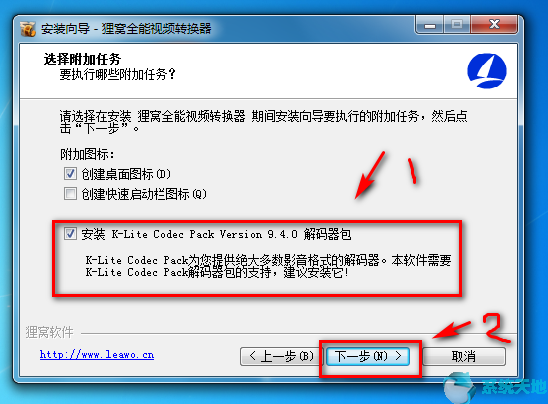
进入到准备安装界面之后,然后会把你上面所有选择的内容显示出来,点击 安装,开始提取安装文件。此刻就需要耐心等待她把所有文件提取安装结束,大概需要1-2分钟时间长度,在这段时间内你可以喝喝水,听半首音乐休息一小会儿。
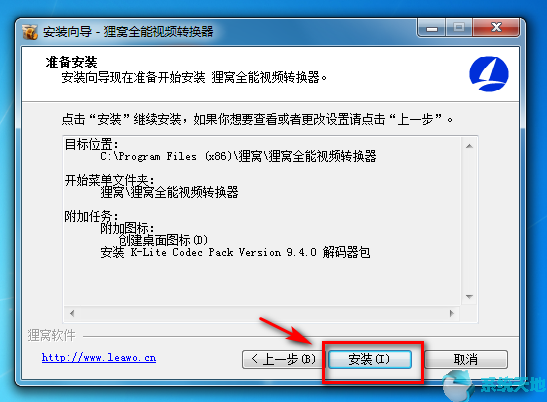
为了让这两张图片分割开来,这里小编就随便巴拉巴拉几句作为分割线了。等待文件提取结束就可以了。
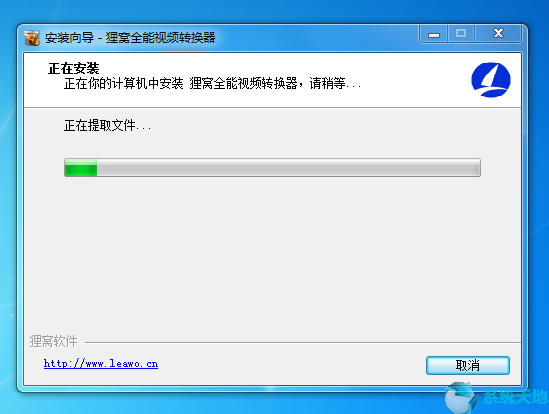
到了如下图所示这里,功能强大的狸窝全能视频转换器安装基本上就告一段落啦,呐,下图自己看看,你可以勾选单选框或者选择不勾选,随便你了,因为这里对软件的安装没影响,不过小编还是勾选上了,再点击 完成 成功进入到我们的软件界面,那么恭喜你,安装结束,开始进行视频转换之旅吧。